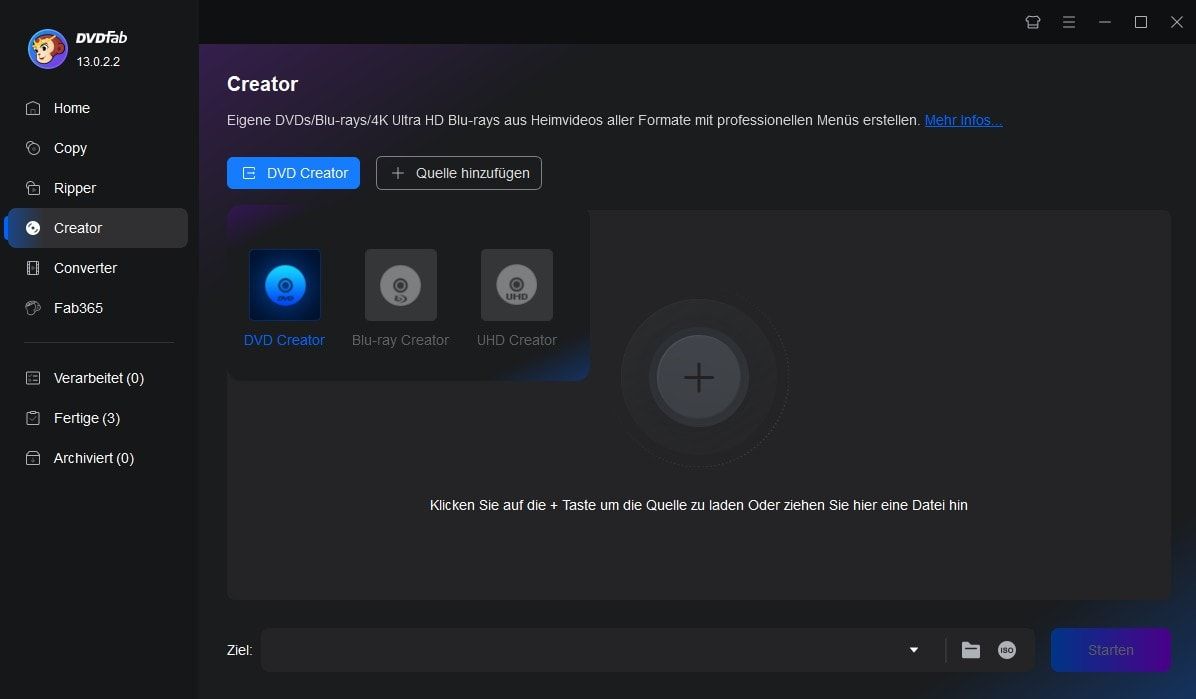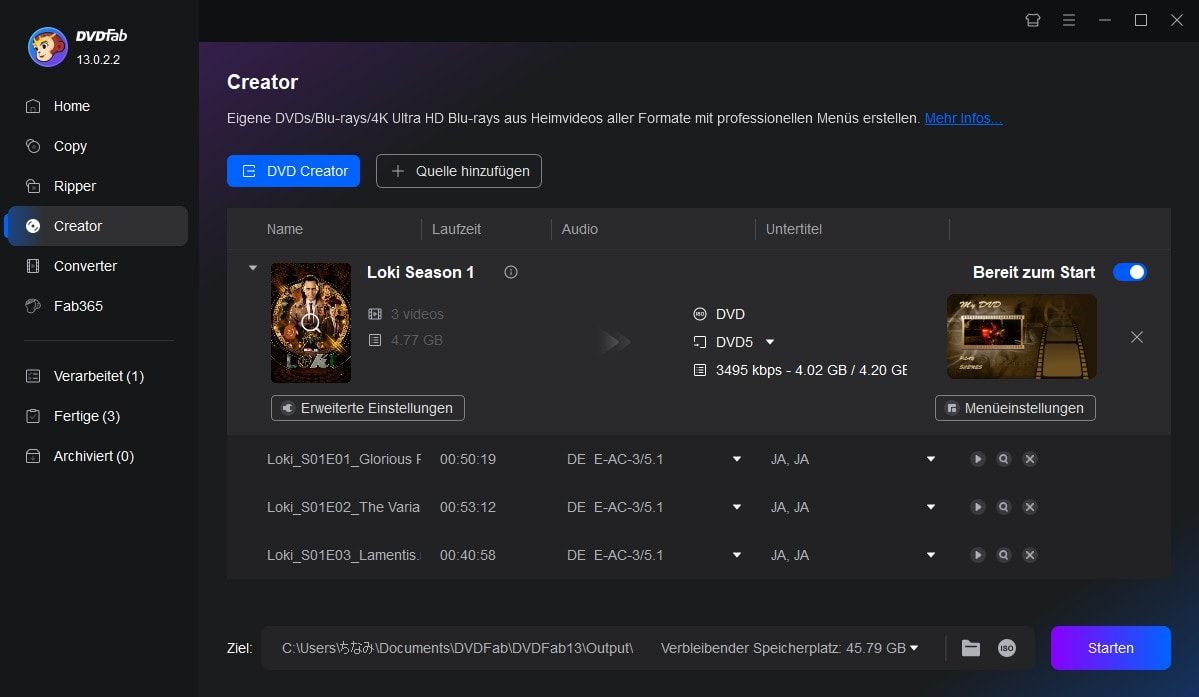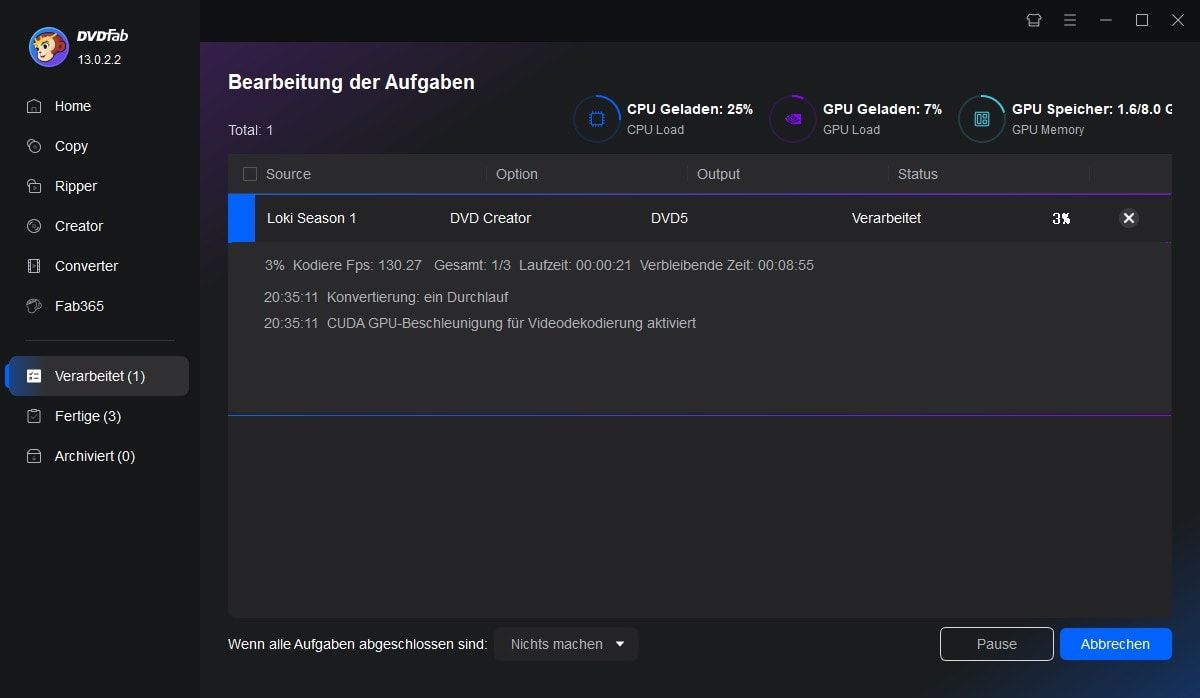Stilvolle DVDs mit kostenlosen Menüvorlagen erstellen
Diese DVD-Creator-Software ermöglicht es Ihnen, alle visuellen und interaktiven Elemente der Menüvorlagen frei zu personalisieren, darunter Hintergrundbilder, Thumbnails, Schriftarten, Farben und Größen sowie Wiedergabetasten wie Play/Pause und Zurück/Weiter. Sie können zudem Ihr personalisiertes Menüdesign in der Vorschau ansehen.
DVD-Menüs ganz nach Ihrem Geschmack gestalten
Mit dieser DVD-Creator-Software können Sie alle visuellen und interaktiven Elemente der Menüvorlagen frei personalisieren – dazu gehören Hintergrundbilder, Vorschaubilder, Schriftart, Farbe und Größe des Textes sowie Wiedergabeschaltflächen wie Play/Pause und Vor/Zurück. Zudem können Sie Ihre individuelle Menügestaltung in der Vorschau ansehen und als Standardvorlage für zukünftige Projekte speichern.
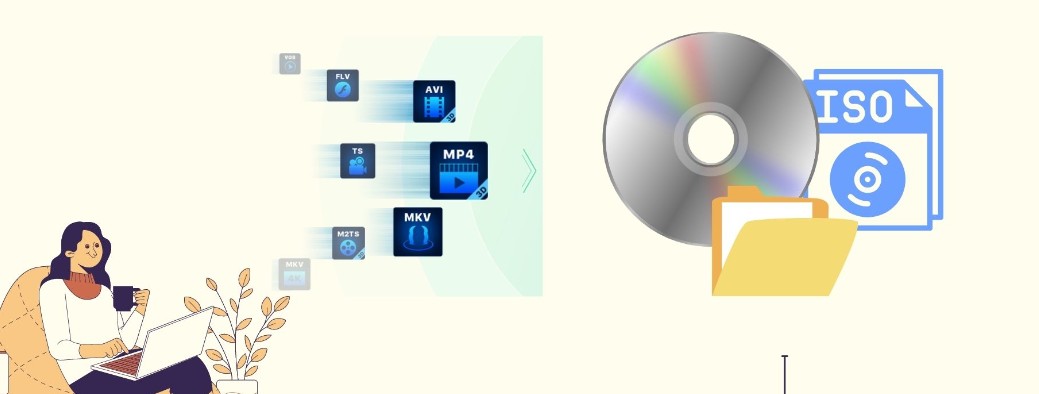 Wie Sie Ihre DVDs erstellen: Die 13 besten kostenlosen DVD Creatorvon Samantha Hartmann - 20. Juli 2025
Wie Sie Ihre DVDs erstellen: Die 13 besten kostenlosen DVD Creatorvon Samantha Hartmann - 20. Juli 2025 So einfach DVD Menü erstellen: Die 8 besten kostenlosen DVD Creatorvon Samantha Hartmann - 24. Juli 2025
So einfach DVD Menü erstellen: Die 8 besten kostenlosen DVD Creatorvon Samantha Hartmann - 24. Juli 2025 Top Free Video to DVD Converter: So habe ich MP4 in DVDs umgewandeltvon Stephanie Albrecht - 24. Juli 2025
Top Free Video to DVD Converter: So habe ich MP4 in DVDs umgewandeltvon Stephanie Albrecht - 24. Juli 2025